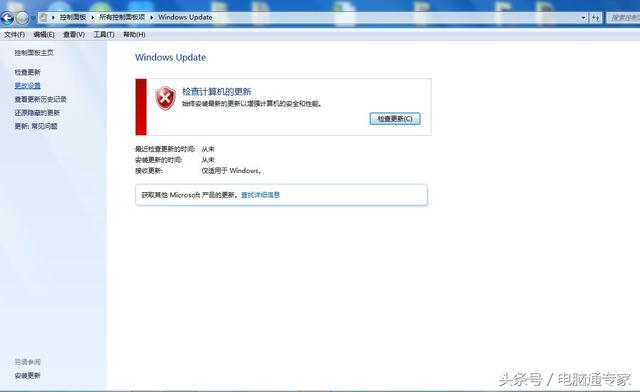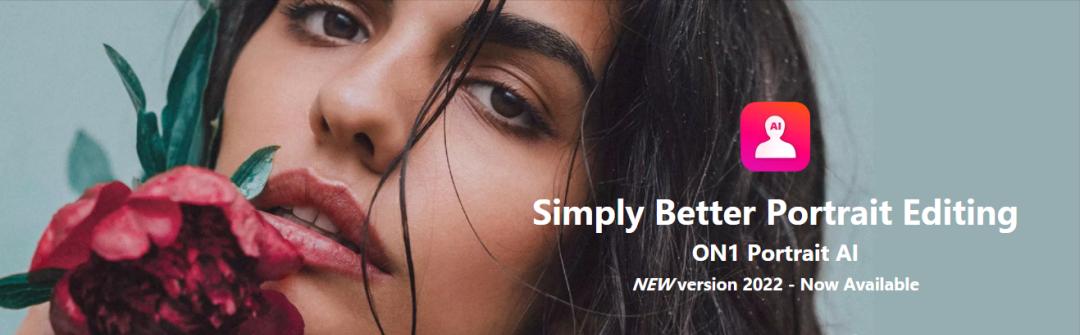苹果微信图标怎么换回原来的图标(苹果手机怎么更改桌面微信图标)
这两天苹果手机比较火的一个事,就是能更换微信图标了(不需要手机越狱的情况下)

已更改后的微信图标
虽然好多网友看着都喜欢,但是到底要怎么更换呢?不会换没关系,文章看完你就会了[灵光一闪]
前期准备工作比较简单就是将下列图片保存到你手机的系统相册里







正式教程现在开始,请跟着步骤来不要遗漏每一步

上述原始微信图标
1.将上面图标保存到系统相册后,打开你手机自带的 快捷指令 APP

2.进入快捷指令里面我的快捷指令栏,点击有上角的➕,然后点击弹出画面中的打开APP栏目.

3.点击打开APP后,点击APP位置处(蓝色文字的APP),弹出搜索APP界面,输入微信,然后选择下方的微信APP,这时你会看到微信会出现在刚刚打开APP处,变成了打开微信

由左至右,从上到下看图片中的红框位置
4.点击画面中右上角的设置按钮(蓝色线条图标),弹出画面后点击添加到主屏幕

5.点击添加后会出来下面新建快捷指令画面,点击下方的新建快捷方式文字部分将它改成微信(名称你也可以改成其他的,你喜欢就好),再点击旁边的图标(就是你改名旁的快捷指令图标,选择选取照片

6.进入相册选取你在文章开头里保存的一张你想用来做微信图标的图片,也可以用你自己喜欢的图片,保存后新建的微信图标会出现在你的手机桌面上了,此时还没完成

7.这时你需要将之前的微信APP从主屏幕上删除即可,到这就大功告成了[灵光一闪]

是不是很简单呢?喜欢的支持一下吧
,免责声明:本文仅代表文章作者的个人观点,与本站无关。其原创性、真实性以及文中陈述文字和内容未经本站证实,对本文以及其中全部或者部分内容文字的真实性、完整性和原创性本站不作任何保证或承诺,请读者仅作参考,并自行核实相关内容。文章投诉邮箱:anhduc.ph@yahoo.com